
Postoji nekoliko stavke koje treba ponoviti u cijelom postu, bez obzira koliko je mali. Primjer toga bili bi, na primjer, brojevi stranica. Slike smještene na vrlo određenom mjestu na svakom listu, koje se ujednačeno ponavljaju tijekom publikacije. Kostur koji vodi kompoziciju teksta takođe se ponavlja kao predložak.
Jedna od glavnih prednosti upotrebe InDesign za izgled tekst, je upravljanje ovom vrstom ponavljajućih elemenata. Hvala za ispravna upotreba glavnih stranica, spasit ćemo si zadatak za kopiranje i lijepljenje na stranicama: automatizirat ćemo stvaranje svega što će se ponoviti. To ćete naučiti čitajući ovaj osnovni vodič o korištenju glavnih stranica u InDesign-u.
Glavne stranice u InDesign-u
Pristupamo Panel stranice (Prozor> Stranice).
Dvaput kliknemo na ikone glavne stranice A-Master stranica. Na taj način sada možemo uređivati glavnu stranicu koja je prema zadanim postavkama prazna.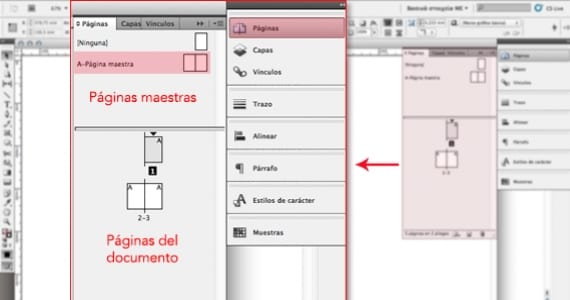
Brojevi stranica
Unesite brojeve stranica. Da bismo to učinili, stvorili smo a tekstualno polje u bilo kojem od dva lista. Unutar okvira kliknemo desnom tipkom i idemo na Umetnite specijalni znak> Oznake> Broj trenutne stranice.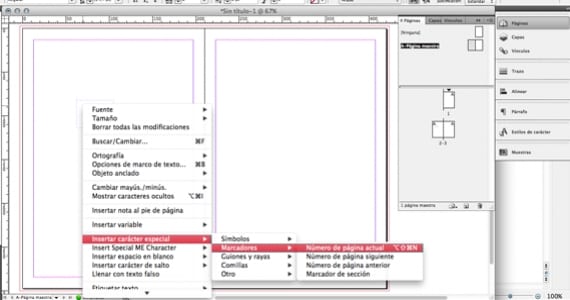
U našem tekstualnom okviru vidjet ćemo slovo A. Ovo slovo, kada dođe do guranja, postat će broj koji odgovara svakom listu.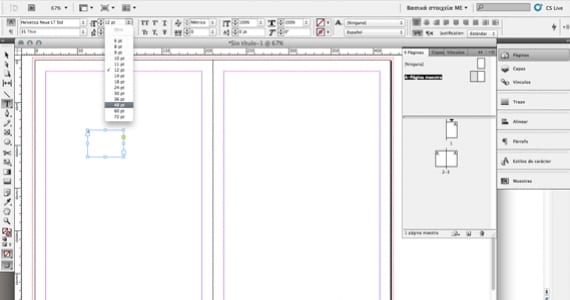
Postoji nešto vrlo važno što ne smijemo zaboraviti: sve još nije spremno. Možemo (i moramo) modificirati izgled broja naše stranice. Kao da se radi o bilo kojem drugom tekstu, možemo odabrati njegov font, veličinu, boju ... I naravno, njegov položaj. Jednom kada smo prilagodili ove parametre prema kojima želimo, možemo vidjeti kakvi su brojevi stranica.
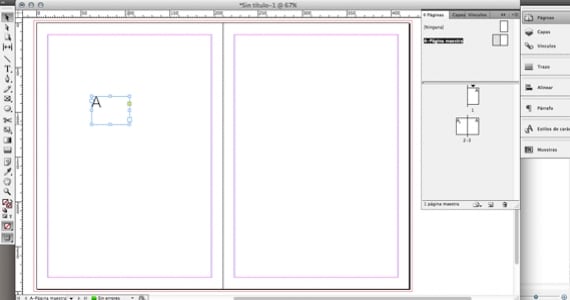
Da bismo to učinili, dvaput kliknemo na stvarne stranice našeg dokumenta.
Končanica
Rešetka je struktura koja će osigurati ravnotežu i sklad našeg dizajna. Da biste ga kreirali u InDesign-u, samo idite na izbornik Layout> Create guides. 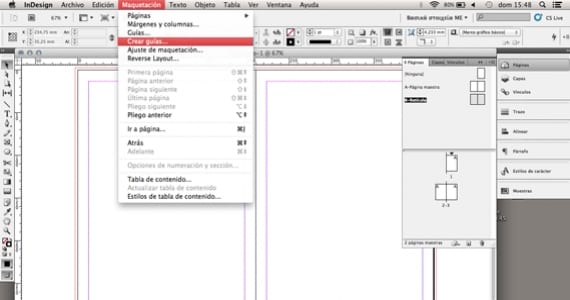
Otvorit će se mali dijaloški okvir u kojem se traži željeni broj redaka i stupaca naše buduće mreže. Pored toga, on uključuje pojam oluka, koji nije ništa više od razmaka između svakog retka (ili stupca). Unosimo željene vrijednosti i InDesign matematički izračunava veličine odjeljaka tako da svi zadrže isti omjer. 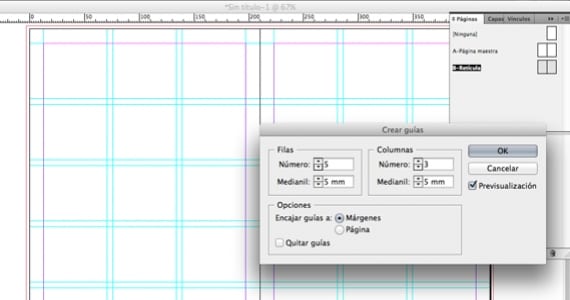
Kako funkcioniraju glavne stranice
Kao što vidite, imamo dvije glavne stranice: A-Master stranicu i B-mrežu.
List se može dodijeliti samo jednu glavnu stranicu. Šta to znači u našem primjeru? Da listovi kojima je dodijeljena matična stranica A (s brojevima stranica) neće moći koristiti mrežu matične stranice B. Ako smo sigurni da ćemo na svim listovima koji imaju brojeve stranica također željeti da bismo imali mrežu, najbolje je da za ova dva elementa koristimo jednu glavnu stranicu.
I kako ih možemo spojiti?
Idemo na primitiv: copy-paste. Odabiremo, na primjer, mrežu matične stranice B; kopirajte ga, idite na glavnu stranicu A i zalijepite. Dalje, brišemo glavnu stranicu koja je ostala prazna (B), jer je nećemo koristiti.
Kako možemo primijeniti matičnu stranicu na čitav namaz?
Kliknite na ikonu A-Master stranica: ne puštajte ga dok pokazivačem ne pređete preko ruba lista. Tada će stranice lista biti sive boje, budući da ste ga odabrali: sada morate samo otpustiti. Pametno!
I kako primijeniti glavnu stranicu na više širenja / stranica?
Prije svega, mi ćemo ih odabrati: kliknemo ikonu i nastavimo to ponavljati držeći pritisnutu tipku Shift. Sada uzimamo glavnu stranicu i ispuštamo je na naš izbor listova.
Kako ukloniti glavnu stranicu koja je već primijenjena na stranicu?
Kliknite ikonu stranice, povucite je i ispustite u sivo područje koje je okružuje. Pametno!
Ako želite nastaviti s učenjem (i detaljno) koncepta glavnih stranica u InDesignu, preporučujem da to vidite vodič za pomoć samog programa (vidljivo na mreži).
Više informacija - Saveti za upotrebu boje u InDesign-u, 8 InDesign trikova koji će ubrzati vaš rad
Ono što vam donosi sjajne informacije, a najzanimljivije, hvala
Pozdrav, oprostite, ali imam pitanje kada čitam vaš članak. Kako se master može primijeniti na sve neparne stranice odjednom u neodređenom dizajnu?
To je moguće?
Hvala vam!
Hvala ti. Ne mogu pronaći način da napravim glavnu stranicu na kojoj se mijenjaju samo neki elementi, na primjer: u knjizi priča, gdje naslov svake priče ide gore, ali ostalo ostaje.
PS: Harmonija je bez h, inače misle na grčku boginju.